Annonse
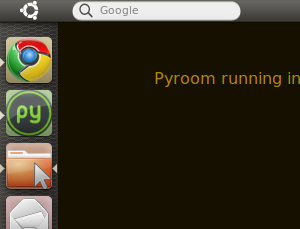 Teamet på Canonical jobber hardt for å endre måten folk tenker på Ubuntu, og Unity er den siste innsatsen på den fronten. Kunngjort av Canonical forrige måned, Unity er et alternativt skrivebord beregnet på OEMs som ønsker å tilby et "instant web" -tillegg til Windows.
Teamet på Canonical jobber hardt for å endre måten folk tenker på Ubuntu, og Unity er den siste innsatsen på den fronten. Kunngjort av Canonical forrige måned, Unity er et alternativt skrivebord beregnet på OEMs som ønsker å tilby et "instant web" -tillegg til Windows.
For dette formål har teamet designet et miljø som låner stykker fra Mac OSX og Windows 7 begge, men også har til hensikt å få frem det beste fra Ubuntu. Unity er egentlig ikke ferdig, men dette er Ubuntu, du er mer enn velkommen til å gi skrivebordet for Ubuntu et snurr.
Hvis du allerede har startet Ubuntu eller Ubuntu Netbook Edition, så la oss komme i gang!
Installasjon
Det første du trenger å gjøre er å legge Unity PPA til Ubuntu. Åpne en terminal (den står under “Tilbehør"I menyen.) Skriv inn følgende linjer, en om gangen, etterfulgt av" Enter "-tasten:
sudo add-apt-repository ppa: canonical-dx-team / une
sudo apt-get oppdatering
sudo apt-get oppgradering
sudo apt-get install enhet
Dette kan ta litt tid, og du må følge noen spørsmål underveis, men når det er gjort, vil Unity-miljøet være fullstendig installert. Det erstatter ikke det nåværende skrivebordet, selv om noen pakker kan skiftes ut. Du kan faktisk logge deg på enten Unity eller det vanlige skrivebordet når som helst.
For å logge på Unity, logger du bare ut av den nåværende økten. Skriv inn brukernavnet ditt, og du vil merke et "Økt”Alternativet nederst på skjermen. Velg Unity-skrivebordet og logg deg på, og Unity åpnes nesten øyeblikkelig.
Se og føle
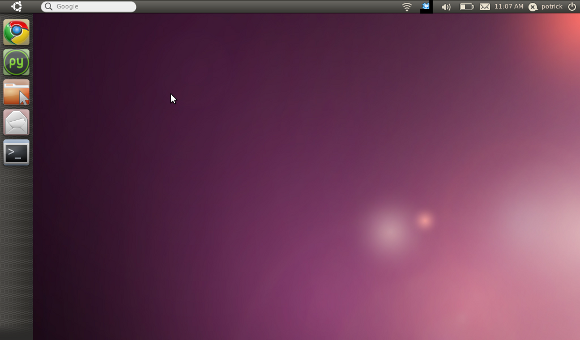
Som du kan se, er Unity-grensesnittet veldig enkelt. En Windows-7-lignende stolpe dominerer venstre side av skjermen, mens på toppen er en stolpe med det meste av standardpanel-ting. En applikasjonsmeny av noe slag mangler helt; det ser ut til at Canonical håper å lede brukere mot en Mac-lignende “Applications” -mappe i stedet:
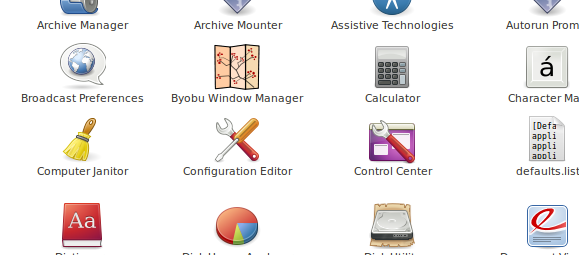
Denne mappen inneholder koblinger til hvert program som er installert på datamaskinen. Å dra disse ikonene til dock fungerer ikke for øyeblikket, men du kan kjøre dem og deretter høyreklikke på ikonene deres i dock for å legge dem permanent til dock. Dette er fra nå av den eneste måten å legge til ikoner til dock.
Hva gjelder Ubuntu-ikonet øverst til venstre? Det er ikke en applikasjonsmeny, selv om dette er hva Ubuntu-brukere er opplært til å forvente. I stedet viser det alle åpne vinduer på samme måte som Eksponer på Mac-maskiner.

Som sagt er noen ideer lånt fra OSX og noen lånt fra Windows 7. Hva er nytt? Google-linjen øverst til høyre for en. Dette er et ganske forenklet verktøy; alt det gjør er å starte et Google-søk i standardverktøylinjen.
Du finner også standard Ubuntu-varslingsmenyene på høyre side av linjen, inkludert de som integrerer alle innboksene dine Ubuntu 10.04 integrerer alle innboksene dine [Linux] Les mer . Spesielt er klokken erstattet med et enklere grensesnitt:
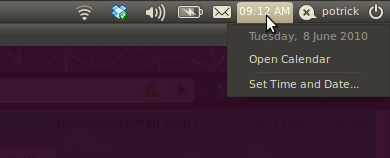
Disse varslingsmenyene er her, men linjen er ikke et Gnome-panel. Faktisk, hvis du er en Ubuntu-geek som meg, vil du raskt legge merke til at snarveien "Ctl F2" for å få opp "Kjør" -dialogen ikke fungerer. Gnome Panel er ganske enkelt ikke en del av dette oppsettet.
Dette er et skrivebordsmiljø som fremdeles er i utvikling, det er noen få feil. Noen applikasjoner vises ikke ordentlig i dock, inkludert The Gimp og noe relatert til Adobe Air:
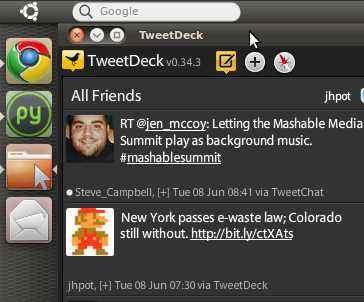
Vær oppmerksom på at det ikke er noe ikon i magasinet for TweetDeck. Som nevnt tidligere, vil du ikke prøve å dra et ikon til dokkingstasjonen; i stedet vil det krasje systemet.
Jeg føler også at å legge til en dock til venstre på skjermen tar mye plass, og som sådan får netbooken min til å føles enda mindre enn den allerede er. Kanskje vi på et tidspunkt i fremtiden vil kunne redusere dokkens størrelse, eller la den skjule seg automatisk.
Konklusjon
Unity er en interessant idé, men det er veldig mye arbeid i prosjektet. Du kan selv elske å bruke det - det er relativt stabilt - men jeg kan ennå ikke tenke på bruk av det.
Jeg håper på et tidspunkt dette skrivebordet for Ubuntu vil være det lette tilskuddet til Ubuntu jeg har ventet på. I mitt arbeid med Boulder Community Computers leter jeg alltid etter måter å bruke Ubuntu for å bringe nytt liv til gamle datamaskiner, men det ser ut til at Unity ennå ikke er løsningen jeg leter etter.
Hva syns dere? Liker du hvordan Unity får Ubuntu Desktop til å føle seg, eller er den for Mac-aktig for din smak? Er du spent på hva det kan bli, eller synes du det er perfekt brukbart nå? Gi oss beskjed i kommentarene nedenfor.
Har du alternative ideer for å bruke Ubuntu for å bringe nytt liv i gamle datamaskiner? Jeg vil sette pris på det hvis du la meg få vite om det også, enten her eller over på Boulder Community Computers-bloggen.
Justin Pot er en teknologijournalist med base i Portland, Oregon. Han elsker teknologi, mennesker og natur - og prøver å glede seg over alle tre når det er mulig. Du kan chatte med Justin på Twitter, akkurat nå.